Dnes hovoríme s tými z vás, ktorí ánokúpil krabicu Android TV alebo krabi Kodi. Obidva tieto súčasti sú malé súčasti hardvéru, ktoré sa pripájajú k televízoru a fungujú so softvérom Android. S takýmto boxom môžete na televíznej obrazovke sledovať rôzne druhy obsahu z celého webu. Pretože je založený na operačnom systéme Android, je ľahké pridať nové aplikácie a rozšíriť tak funkčnosť schránky. Tieto boxy predstavujú jednoduchý, relatívne lacný spôsob sledovania obsahu na vašom televízore a môžete ich prispôsobiť rôznym funkciám.
Možno ste už počuli o zákrokuŠkatule Kodi vo Veľkej Británii a ďalších krajinách. Aj keď samotný softvér Kodi je úplne legálny, rovnako ako hardvér, na ktorý je nainštalovaný, niektoré verzie týchto polí obsahujú predinštalovaný softvér, ktorý umožňuje nelegálny prístup k obsahu chránenému autorskými právami. Spory vyvolali práve tieto nelegálne vopred naložené schránky.

Ste teda v nebezpečenstve, ak budete pokračovať v používaníŠkatuľa pre Android TV alebo Kodi? Nie nevyhnutne, ale záleží to na tom, s čím doplnkami bol váš box predinštalovaný. Ak chcete byť úplne v bezpečí, je dobré používať vo vašej schránke službu VPN. Nižšie sa budeme baviť o tom, prečo potrebujete sieť VPN, a potom vám poskytneme jednoduché podrobné pokyny ako nainštalovať sieť VPN do zariadenia Android TV alebo Kodi.
Ako získať bezplatnú VPN po dobu 30 dní
Ak potrebujete VPN na krátku dobu pri cestovaní napríklad, môžete získať naše top zaradil VPN zadarmo. ExpressVPN zahŕňa 30-dňovú záruku vrátenia peňazí. Budete musieť zaplatiť za predplatné, to je fakt, ale to umožňuje plný prístup pre 30 dni a potom zrušíte za plnú náhradu. Ich ne-otázky kladené storno podmienky žije až do jeho názvu.
Sú boxy Android TV alebo Kodi Boxes nezákonné?
Ako sme uviedli vyššie, môžete si kúpiť Android TVkrabice vo všetkých druhoch konfigurácie. Často nájdete minimálne políčka, v ktorých je na hardvér nainštalovaný iba základný operačný systém. Škatule Kodi sú podobné, ale majú na nich nainštalovaný softvér Kodi media center. Ani jeden z týchto dvoch typov škatúľ nie je nezákonný, pretože všetok softvér, ktorý je s nimi spojený, je úplne legálny, napriek tomu, čo si môžete prečítať v novinách.
Nájdete tu však aj „predinštalované“ Kodiboxy na trhu, čo sú boxy, ktoré majú na svojich systémoch Kodi nainštalovaných veľa doplnkov. Tieto doplnky nie sú vytvorené spoločnosťou Kodi, ale sú skôr tvorené vývojármi tretích strán, pretože softvér je otvorený zdroj. Niektorí z týchto vývojárov tretích strán vytvárajú doplnky, ktoré vám umožňujú nelegálny prístup k obsahu.

Veľká časť zákazu nezákonného obchodovaniaStreamovanie bolo v rozpore s týmito predinštalovanými boxmi Kodi, najmä s tými, ktoré umožňujú používateľom prístup k živým prenosom športových udalostí. Nedávno prijatý právny predpis EÚ uvádza, že je predávanie týchto vopred načítaných schránok nezákonné, pretože vedome umožňujú prístup k obsahu chránenému autorskými právami. Technicky, ak máte vopred načítanú schránku Kodi, je to v rozpore s právnymi predpismi EÚ. Právne zásahy sa však zamerali na predajcov týchto škatúľ, nie na používateľov.
Všetky tieto problémy so zákonnosťou vás môžu prinútiťpochopiteľne nervózny. Koniec koncov, nikto nechce dostávať od svojho poskytovateľa internetových služieb vyhrážajúci list, pretože používa box pre Android. Preto je vhodné používať sieť VPN, aby ste sa udržali v bezpečí. Toto je softvér, ktorý si nainštalujete do svojej schránky a ktorý zašifruje všetky informácie, ktoré tento box posiela cez internet. Toto šifrovanie znamená, že nikto nemôže vidieť, k akému obsahu pristupujete pomocou svojej schránky, ani vášho poskytovateľa internetových služieb.
Prečo chcete VPN pre svoj Android TV Box
Existuje skutočne niekoľko dôvodov, prečo by ste mohli chcieť použiť VPN pre svoj Android TV box. Tu je niekoľko výhod:
- Vyhnite sa škrteniu. Mnoho ISP diskriminuje určité typy alebomnožstvo využitia údajov. Ak streamujete veľa videa, môže sa vám výrazne znížiť rýchlosť internetu. Sieť VPN zahmlia vašu online aktivitu, takže vášmu poskytovateľovi internetových služieb nebude možné uskutočniť hovor na základe toho, či chcete obmedziť pripojenie na základe prenosu, ktorý vytvárate.
- Prístup k obsahu uzamknutému v regióne. Mnoho streamingových služieb, napríklad BBC iPlayer aleboComedy Central, ponúka používateľom bezplatný obsah vo svojej geografickej oblasti a blokuje ostatných. S VPN môžete spoof svoju polohu pripojením na web cez proxy server umiestnený v požadovanej krajine a obísť tieto geografické obmedzenia.
- Chráňte sa pred zákonnou zodpovednosťou. Ako sme už spomínali, možno ste si kúpilipredinštalovaný box Kodi alebo ste mohli mať nainštalované doplnky k inštalácii Kodi. Používanie týchto doplnkov je v EÚ technicky nezákonné a ak sa chcete vyhnúť právnym rizikám, potom VPN pokryje vaše stopy šifrovaním údajov, ktoré odosielate cez internet.
Odporúčame IPVanish
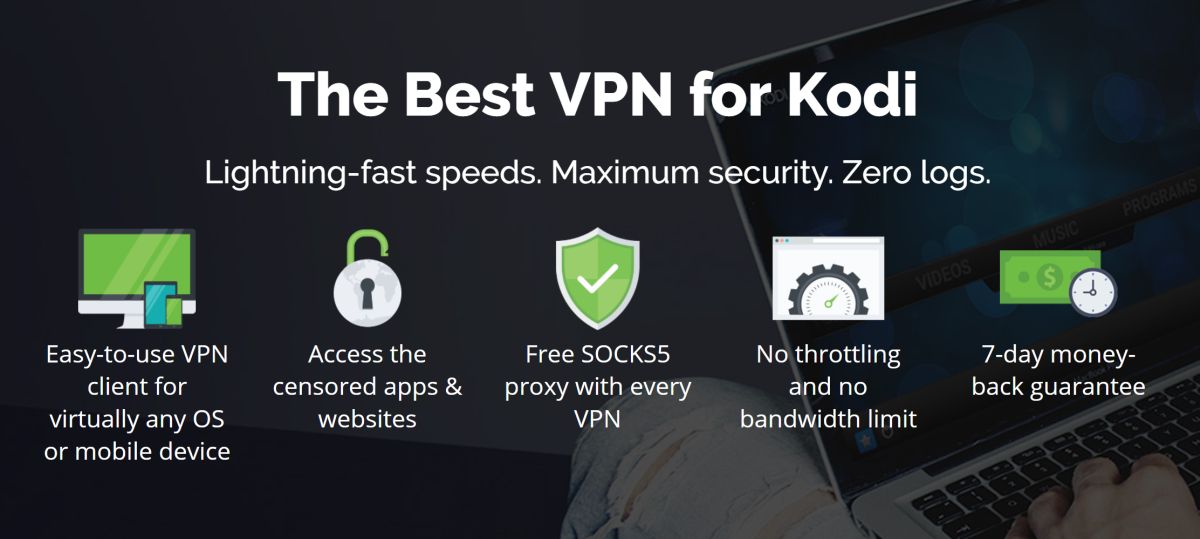
S ohľadom na tieto požiadavky poskytovateľ VPNodporúčame IPVanish. Disponujú viac ako 950 servermi vo viac ako 60 krajinách, rýchlymi rýchlosťami pripojenia, podporou pre Android, ako aj Windows, Mac a iOS a majú 256-bitové šifrovanie a politiku neprihlásenia, aby vás boli v bezpečí.
IPVanish ponúka 7-dňovú záruku vrátenia peňazí, čo znamená, že máte týždeň na testovanie bez rizika. Vezmite prosím na vedomie, že Čitatelia návykových tipov môžu ušetriť až 60% tu na ročnom pláne IPVanish, pričom mesačná cena klesla iba na 4,87 $ / mesiac.














Komentáre